如何修复无法下载补丁文件 FFXIV
已发表: 2022-05-17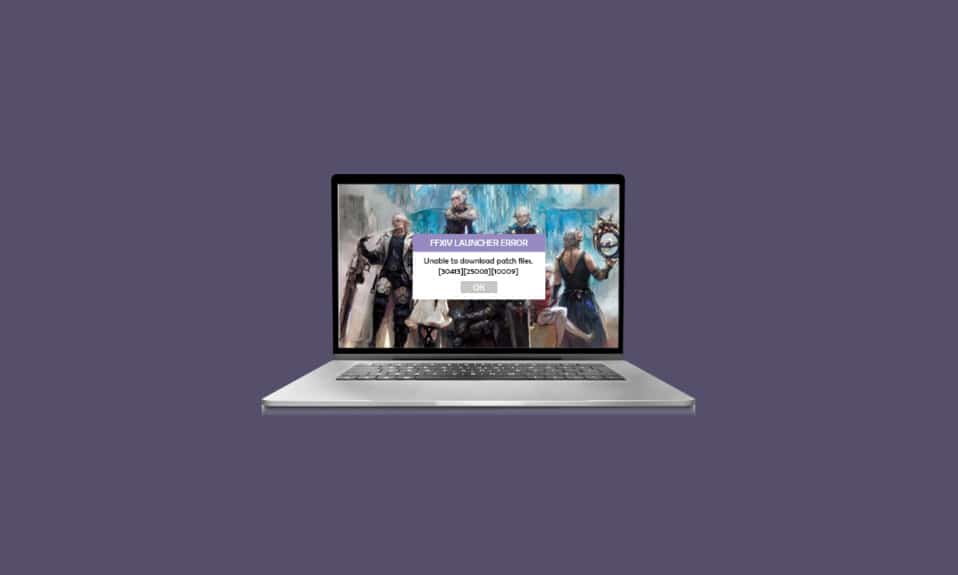
Final Fantasy XIV 是一款独特、庞大且出色的在线多人游戏,拥有丰富多彩的故事情节和角色。 多年来,这款游戏以华丽的环境统治了 MMO RPG(大型多人在线角色扮演游戏)。 该游戏以频繁更新以修复其错误和错误而闻名。 尽管如此,许多用户抱怨他们在开始安装任何更新时无法下载补丁文件 FFXIV。 由于该错误本身表示游戏无法下载补丁文件,这是必须尽快解决的严重问题之一。 如果 FFXIV 无法下载补丁文件并且您的更新屏幕在几秒钟内变黑并冻结,则最终幻想 XIV 的一次大规模更新将为游戏添加大量额外内容。 尽管如此,本指南将帮助您解决此问题并帮助您防止同样的问题。 所以,继续阅读。

内容
- 如何修复无法下载补丁文件 FFXIV
- 方法 1:基本故障排除步骤
- 方法二:以管理员身份运行 FFXIV
- 方法三:关闭所有后台进程
- 方法 4:检查驱动器空间并删除临时文件
- 方法5:修复系统文件
- 方法 6:从文件资源管理器中删除 4e9a232b 文件夹(如果适用)
- 方法 7:使用虚拟专用网络
- 方法 8:更新 Windows 操作系统
- 方法 9:使用谷歌 DNS
- 方法 10:更新 GPU 驱动程序
- 方法 11:重新安装 GPU 驱动程序
- 方法 12:回滚 GPU 驱动程序
- 方法 13:暂时禁用杀毒软件
- 方法 14:禁用 Windows 防火墙(不推荐)
- 方法 15:重新安装 FFXIV
- 方法 16:创建另一个用户帐户
如何修复无法下载补丁文件 FFXIV
如果您无法更新补丁文件 FFXIV,您将无法安装补丁文件以外的更新,整个下载过程将中断。 根据用户报告,由于地理区域问题和网络问题,您将面临此问题。 然而,最终导致 FFXIV 无法下载补丁文件问题的综合原因列表如下。
- 来自服务器端的临时故障
- 网络连接不良
- 国家地区
- 不兼容的 DNS 设置
- Windows 防火墙设置
- 防病毒套件阻止更新
- 游戏内设置的配置问题
每当您遇到 FFXIV 无法下载补丁文件问题时,您可能会遇到以下任何错误消息:
- 30437
- (30413)(25008)(20495)(20495)
- (30413)(25008)(20495)(20495)
- (30413)(25008)(10009)
- (11003)
- (30413) (20496)
- 澳洲电讯
- FFXIV 下载
- 无法安装ffxiv
- FFXIV补丁下载
要消除 Windows 10 PC 中无法下载补丁文件 FFXIV 错误,请按照出现的相同顺序执行以下方法。
方法 1:基本故障排除步骤
第 1 步:重启电脑
解决与最终幻想 XIV 相关的所有临时故障的一般技巧是重新启动计算机。
1. 同时按下Windows + X 键导航到 Windows 高级用户菜单。
2. 单击关机或注销>重新启动选项,如下图所示。
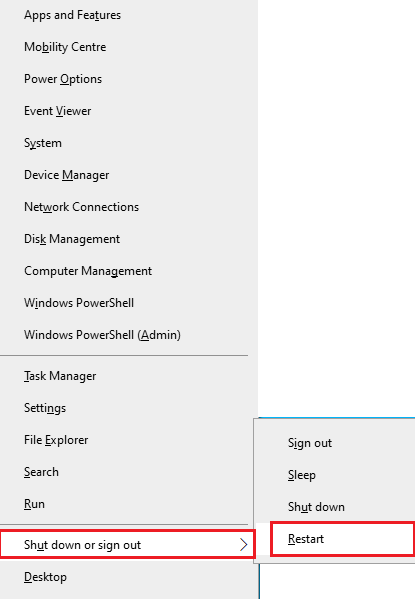
第 2 步:检查游戏服务器状态
有时,您可能会因为无法控制的原因而无法下载补丁文件 FFXIV。 如果您正在探索下载策略但无法解决问题,导致错误的真正可能原因可能是由于服务器维护。
1. 访问官方 FFXIV 新闻更新 (EN) 或
2. 检查在线平台,如所示的 Down Detector。
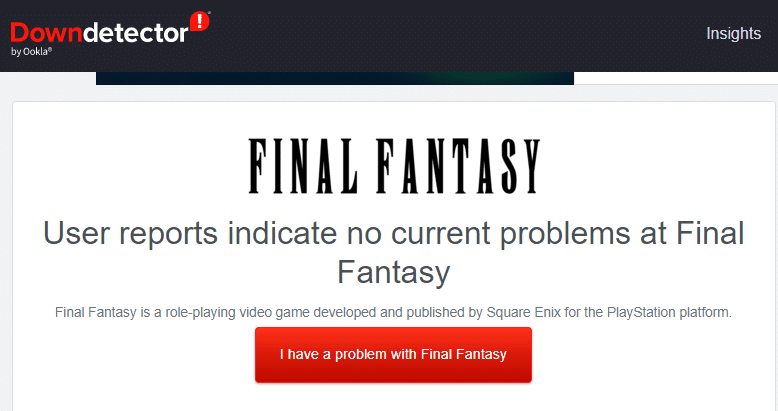
第三步:重启路由器
这是一种简单的故障排除方法,可帮助您通过简单的步骤修复 FFXIV 无法下载补丁文件错误。 按照我们的重新启动路由器或调制解调器指南重新启动路由器。 路由器重新启动后,检查是否可以修复无法更新补丁文件 FFXIV 问题。

第 4 步:重新连接以太网/Wi-Fi
要修复 FFXIV 无法在您的 Windows 10 计算机中下载补丁文件问题,请确保您的 PC 已连接到以太网或 Wi-Fi 网络,但不能同时连接。 如果您发现有线和无线连接之间有任何中断,请按照以下说明重新连接:
1.断开网络连接,稍等片刻再重新连接。
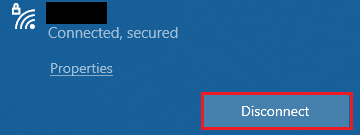
2. 如果以太网电缆已插入,请将其从 PC 中移除。 然后,重新连接它。
第 5 步:检查网络速度
如果您的 Windows 10 PC 未连接到强大的网络,您将面临无法更新补丁文件 FFXIV 问题。 您可以运行速度测试以了解正确连接所需的最佳网络速度水平。
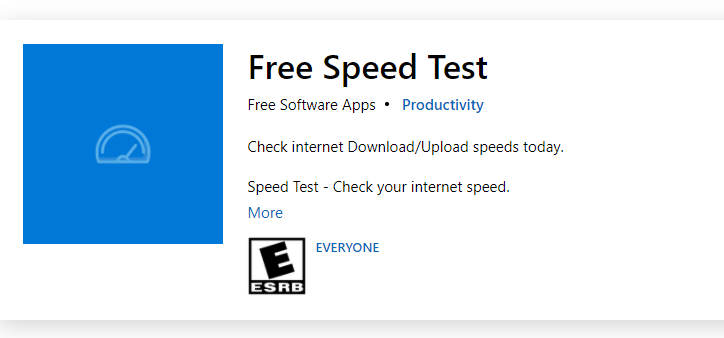
运行速度测试将帮助您了解您的网络是否强大。
案例 1:如果您有强大的网络仍然无法更新补丁文件 FFXIV,请跳至下面列出的方法。
案例 2:如果您的网络较弱,请考虑连接到其他设备,例如移动热点或其他有线/无线网络。
另请阅读:在 Windows 10 上修复暗黑破坏神 3 错误代码 1016
方法二:以管理员身份运行 FFXIV
为避免 FFXIV 无法在您的 Windows 10 计算机上下载补丁文件,请按照以下说明以管理员身份运行 FFXIV。
1. 右键单击桌面上的FFXIV快捷方式。
注意:或者,导航到安装目录并右键单击游戏。
2. 现在,选择属性选项。
3. 然后,切换到兼容性选项卡并选中以管理员身份运行此程序复选框。
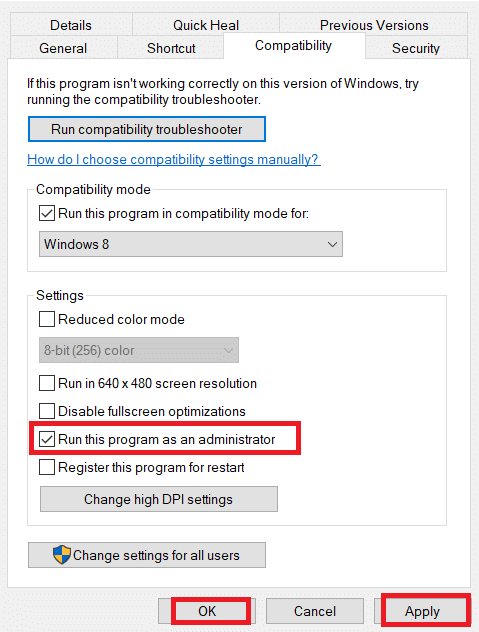
4. 最后,单击应用>确定以保存更改。
方法三:关闭所有后台进程
如果您的 Windows 10 计算机中有大量后台进程,您将无法轻松访问您的网络,因为所有这些进程都将占用网络的份额。 RAM 消耗也会变慢,并且设备的性能会明显变慢。 阅读并按照我们关于如何在 Windows 10 中结束任务的指南关闭 Windows 10 PC 上的所有其他后台进程。 关闭所有后台进程后,检查 FFXIV 无法下载补丁文件问题是否已修复。
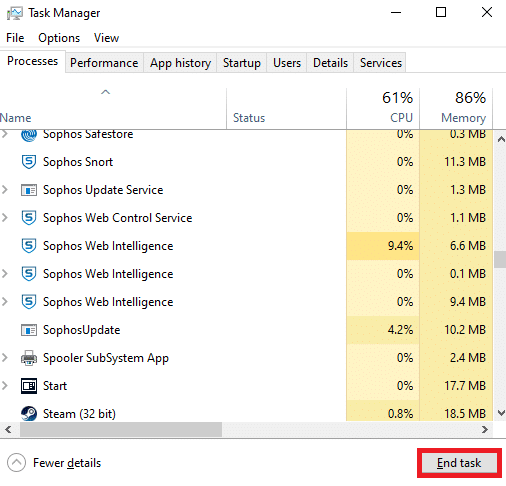
另请阅读:修复无法连接到 Windows 11 中的 EA 服务器
方法 4:检查驱动器空间并删除临时文件
如果您的 PC 没有任何驱动器空间来安装来自 FFXIV 的任何新更新,您将面临无法下载补丁文件 FFXIV 错误。 首先检查驱动器空间并在必要时清理临时文件。
步骤 4A:检查驱动器空间
要检查 Windows 10 PC 中的驱动器空间,请按照以下步骤操作。
1. 同时按住Windows + E 键打开文件资源管理器。
2. 现在,从左侧面板中单击此 PC 。
3. 检查设备和驱动程序下的磁盘空间,如图所示。
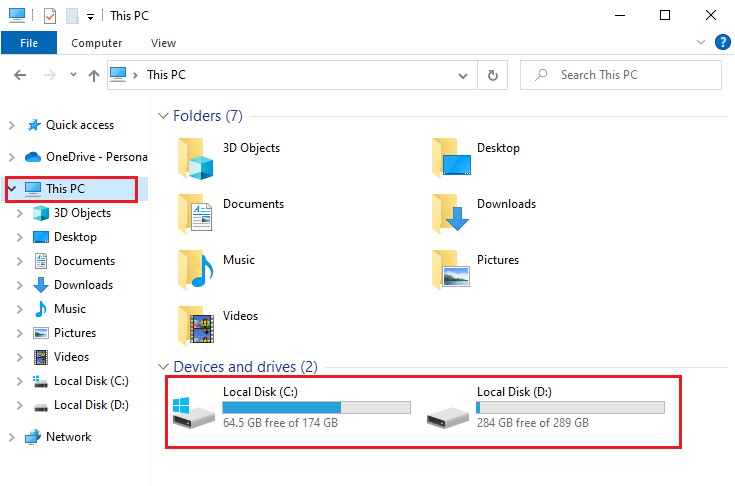
步骤 4B:清除临时文件
如果有最小可用空间并标记为红色,则导致无法更新补丁文件 FFXIV 问题。 因此,请按照我们关于在 Windows 上释放硬盘空间的 10 种方法的指南进行操作,这将帮助您清除计算机中所有不必要的文件。
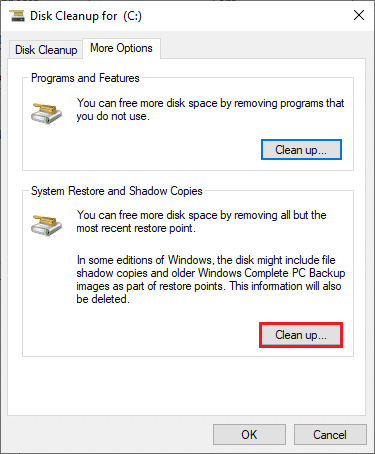
方法5:修复系统文件
如果您的 Windows 10 计算机有任何损坏或损坏的系统配置文件,您将面临无法下载补丁文件 FFXIV 问题。 您的计算机也会发生故障。 从而导致性能故障。 您可以使用计算机的内置实用程序修复这些损坏的文件,即系统文件检查器和部署映像服务和管理。 阅读并遵循我们关于如何在 Windows 10 上修复系统文件的指南,并按照说明的步骤修复所有损坏的文件。
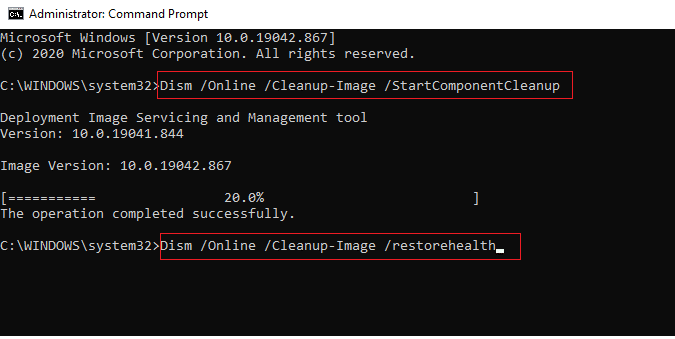
另请阅读:修复 Frosty Mod Manager 无法在 Windows 10 中启动游戏
方法 6:从文件资源管理器中删除 4e9a232b 文件夹(如果适用)
修复无法下载补丁文件的 FFXIV 的另一种简单方法是删除文件资源管理器中的特定文件夹。 它会删除系统中与游戏相关的损坏组件。
1. 同时按住Windows + E 键打开文件资源管理器。
2. 现在,导航到Documents 。 然后,双击“我的游戏”文件夹将其打开。
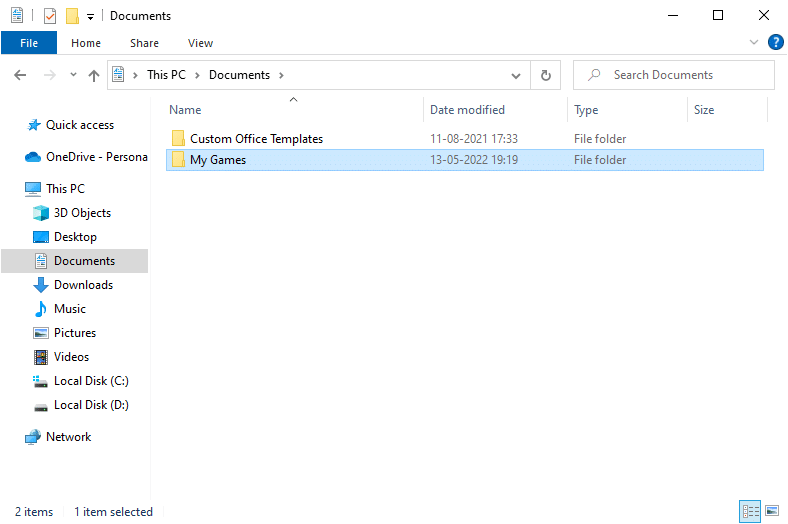

3. 打开Final Fantasy XIV – A Realm Reborn文件夹。
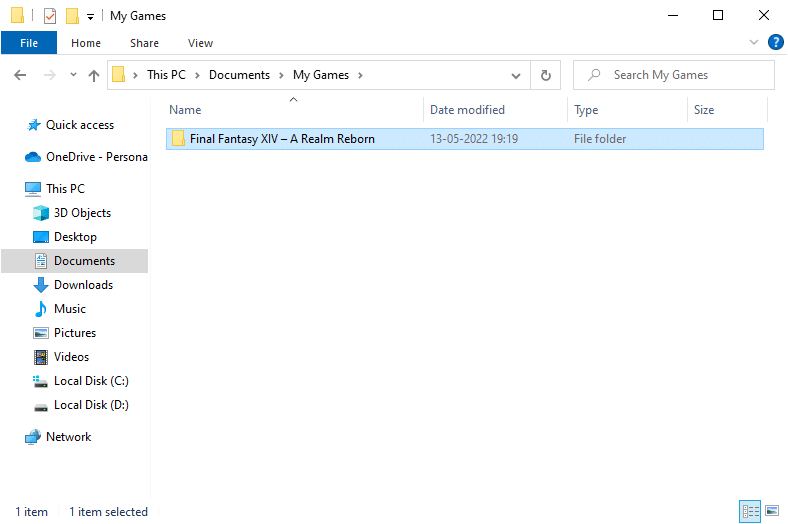
4. 现在,双击下载文件夹并打开补丁文件夹。
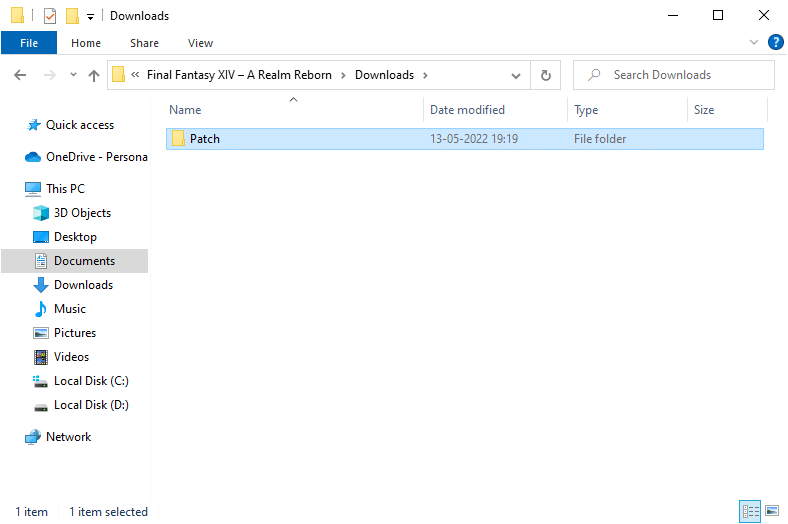
5. 在这里,找到4e9a232b文件夹。 右键单击它并选择删除以从您的 PC 中删除该文件夹。
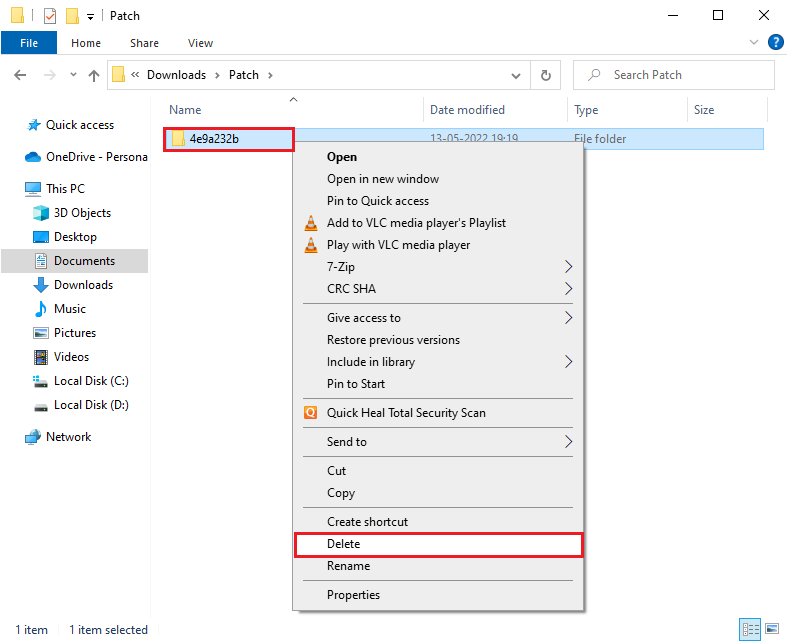
另请阅读:与朋友一起玩的 33 款最佳恐怖 Roblox 游戏
方法 7:使用虚拟专用网络
不过,如果您无法更新补丁文件 FFXIV,您可以使用 Virtual Private Limited 来解决此问题。 它确保您的连接更加私密和加密。 此外,您可以借助 VPN 设置更改地理区域,从而轻松修复 FFXIV 无法下载补丁文件的问题。 尽管互联网上有很多免费的 VPN,但建议您使用可靠的 VPN 服务来享受高级版本和功能。 阅读我们的指南,什么是 VPN 以及它是如何工作的? 了解更多信息。
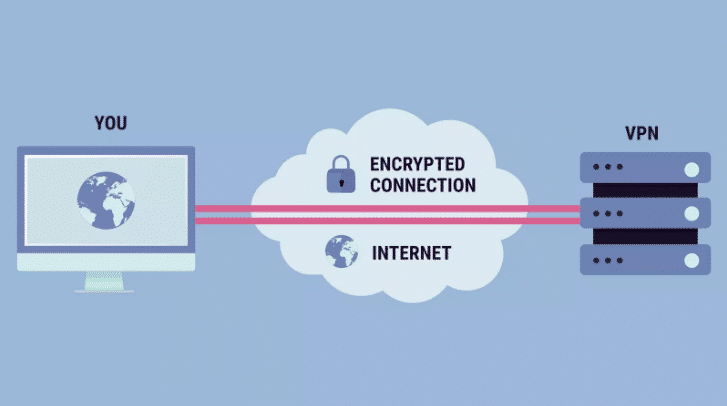
如果您对如何在 Windows 10 计算机上设置 VPN 感到困惑,请按照我们关于如何在 Windows 10 上设置 VPN 的指南进行操作并实施。 建立 VPN 连接后,检查是否已修复 FFXIV 无法下载补丁文件问题。
方法 8:更新 Windows 操作系统
Windows 更新可以修复您计算机中的所有错误和错误更新。 Microsoft 会定期发布更新以解决所有此类问题。 请确定您是否使用的是 Windows 操作系统的更新版本,以及是否有任何更新待处理,请使用我们的指南如何下载和安装 Windows 10 最新更新。
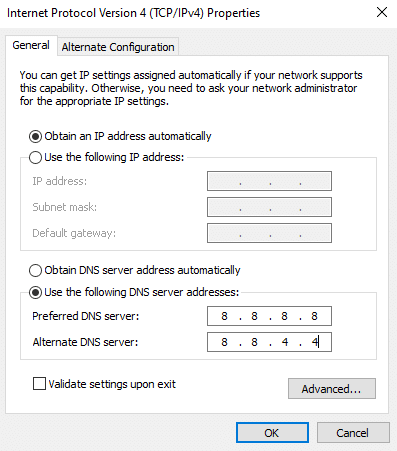
更新您的 Windows 操作系统后,检查您是否已修复无法更新补丁文件 FFXIV 问题。
方法 9:使用谷歌 DNS
域名系统 (DNS) 是建立互联网连接所必需的。 有时,您的 Internet 服务提供商提供的 DNS 地址可能非常慢,因此您可能无法在 Windows 10 PC 中更新补丁文件 FFXIV。 这是我们关于如何在 Windows 10 中更改 DNS 设置的简单指南,它将帮助您更改计算机上的 DNS 地址。 使用 Google DNS 有 8.8.8.8 和 8.8.4.4 IP 地址在客户端和服务器之间建立安全的 DNS 连接。
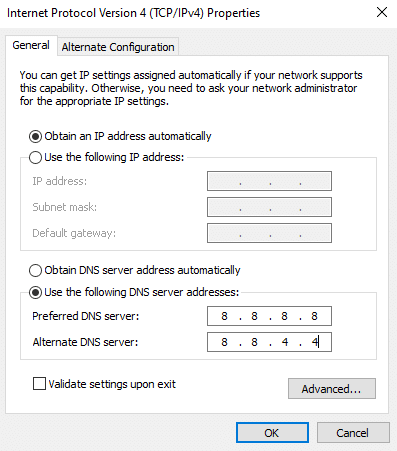
您还可以按照我们关于如何在 Windows 上切换到 OpenDNS 或 Google DNS 的指南,在您的 Windows 10 计算机上切换到任何 Open DNS 或 Google DNS。
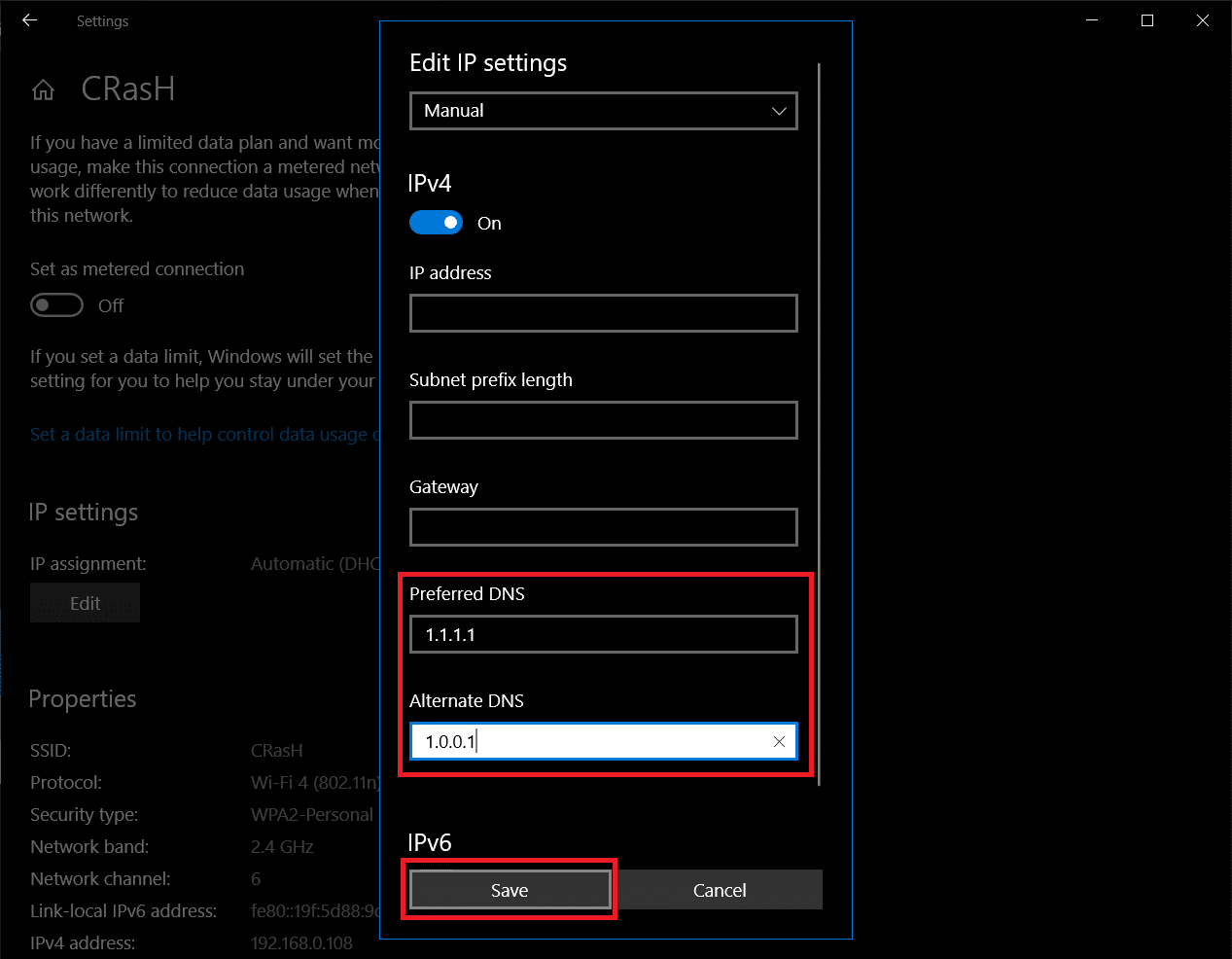
另请阅读:如何在 Windows 11 上更改 DNS 服务器设置
方法 10:更新 GPU 驱动程序
图形驱动程序负责繁重的图形图像和视频处理游戏。 如果您在下载 FFXIV 更新时遇到任何冲突,请确保您使用更新版本的设备驱动程序,因为它们充当您 PC 的硬件和操作系统之间的链接。 很多用户建议更新驱动修复无法更新补丁文件的FFXI问题。 因此,请阅读并实施我们的指南 4 如何在 Windows 10 中更新图形驱动程序中指示的步骤以执行此操作。
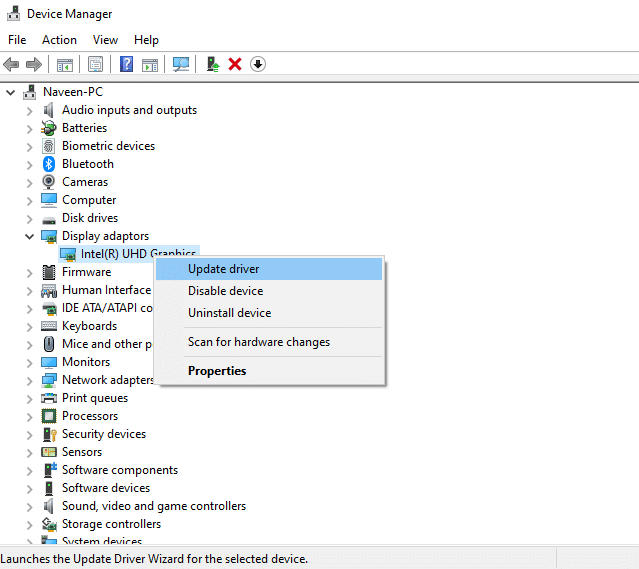
方法 11:重新安装 GPU 驱动程序
如果您在更新 GPU 驱动程序后仍然遇到 FFXIV 无法下载补丁文件错误,请重新安装设备驱动程序以修复任何不兼容问题。 您可以按照我们的指南如何在 Windows 10 上卸载和重新安装驱动程序中的说明轻松重新安装图形驱动程序。
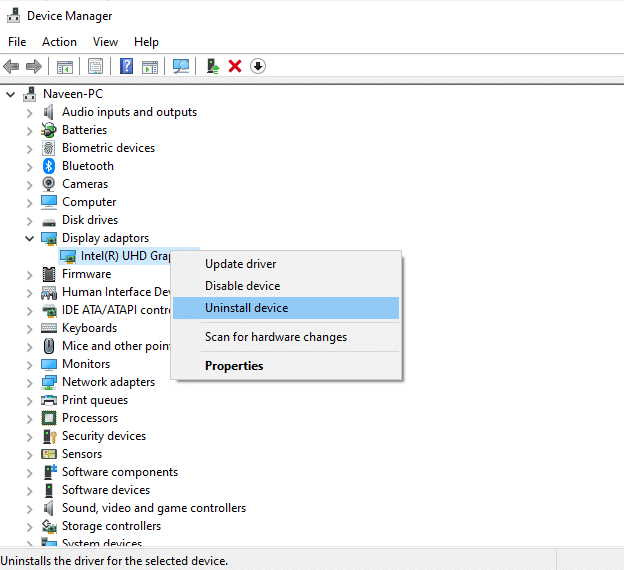
另请阅读:最终幻想 XIV Windows 11 支持
方法 12:回滚 GPU 驱动程序
有时,当前版本的 GPU 驱动程序可能会导致任何启动冲突,在这种情况下,您必须恢复以前版本的已安装驱动程序。 这个过程称为驱动程序回滚。 您可以按照我们关于如何在 Windows 10 上回滚驱动程序的指南来执行此操作。
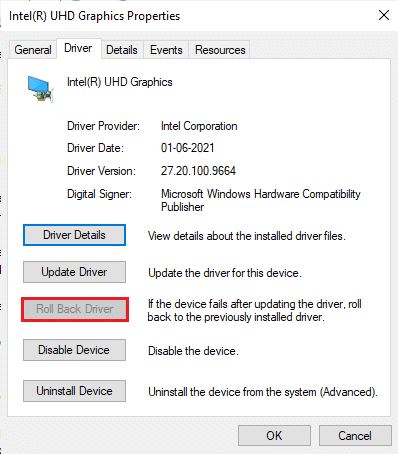
方法 13:暂时禁用杀毒软件
您的防病毒程序可能会错误地阻止在您的 PC 上安装任何最新的更新。 许多兼容性问题已被多个 Windows 用户发现,难以纠正。 Norton & Avast等防病毒软件可能会阻止任何最新的 FFXIV 更新。 因此,请阅读我们关于如何在 Windows 10 上临时禁用防病毒程序的指南,以在您的 PC 上临时禁用防病毒程序。
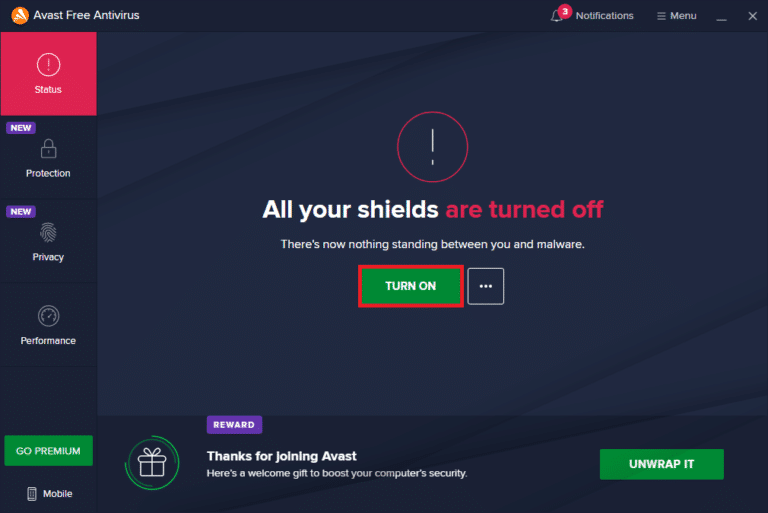
注意:在您的 Windows 10 PC 上安装 FFXIV 更新后,请确保重新启用防病毒程序,因为没有安全套件的系统始终是一个威胁。
方法 14:禁用 Windows 防火墙(不推荐)
有时,出于某些安全原因,您计算机中的 Windows Defender 防火墙可能会阻止更新 FFXIV 文件。 如果游戏已被 Windows Defender 防火墙阻止,您必须通过实施我们关于如何禁用 Windows 10 防火墙的指南来临时从您的计算机启用或禁用防火墙安全性。
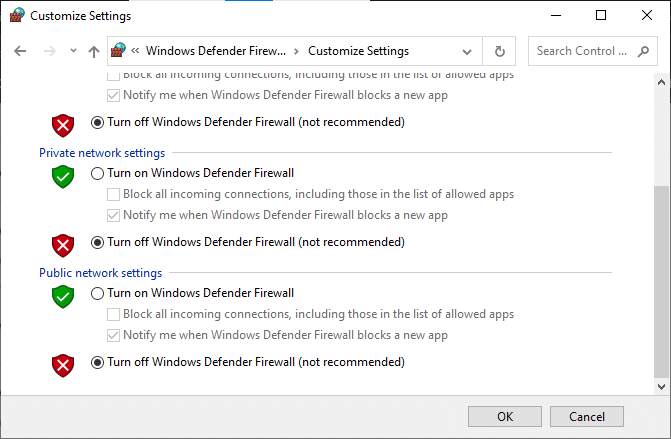
注意:修复无法更新补丁文件 FFXIV 问题后,请确保再次启用防火墙套件,因为没有安全程序的计算机始终是一个威胁。
另请阅读: Roblox 上的 26 款最佳大亨游戏
方法 15:重新安装 FFXIV
如果这些方法都没有帮助您,那么作为最后的机会,卸载软件,重新启动您的 PC,然后稍后重新安装。 以下是重新安装 FFXIV 的方法:
1. 同时按住Windows + I 键打开 Windows设置。
2. 在这里,点击应用程序。
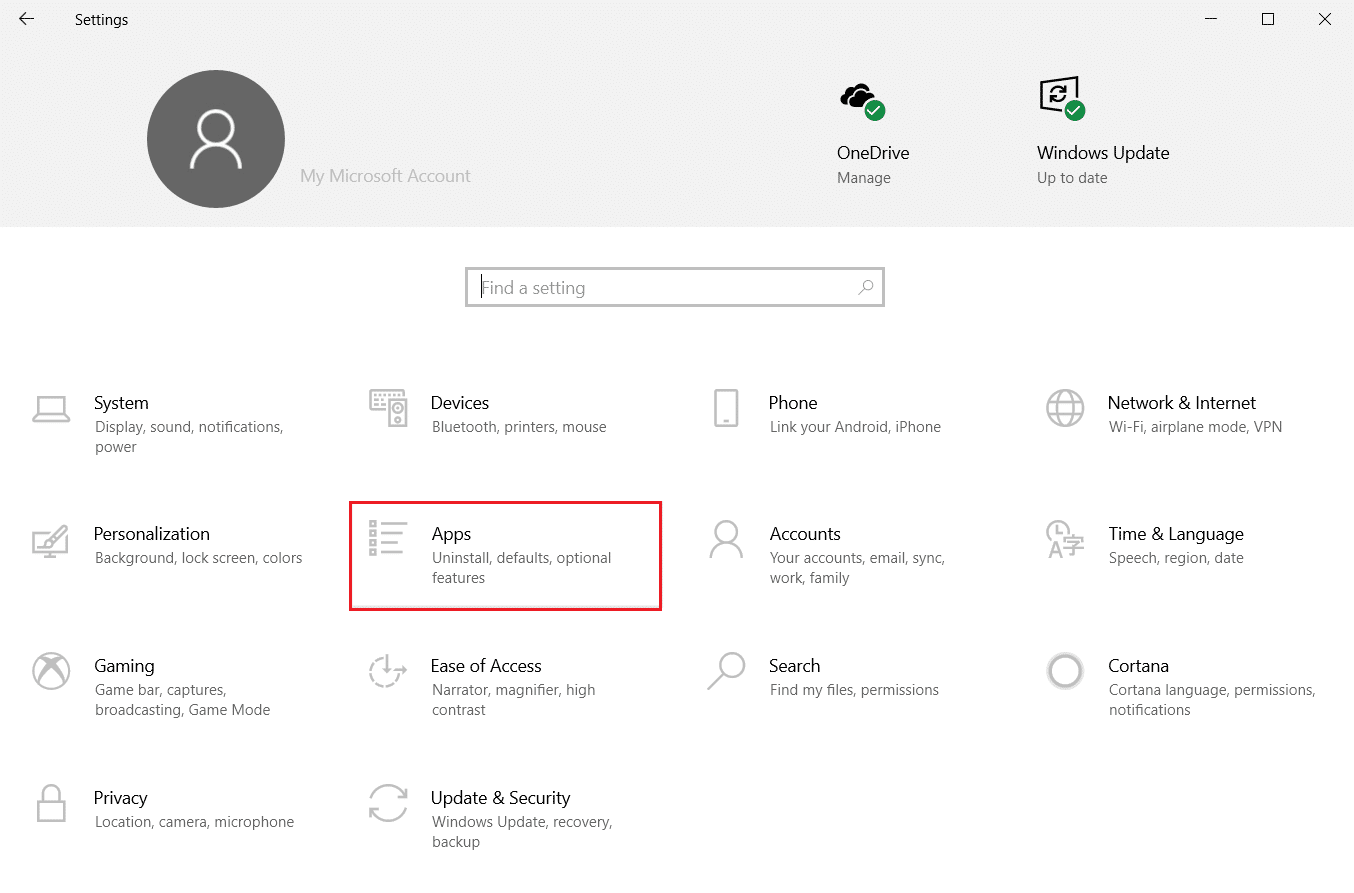
3. 搜索并点击FINAL FANTASY FXIV并选择卸载选项。
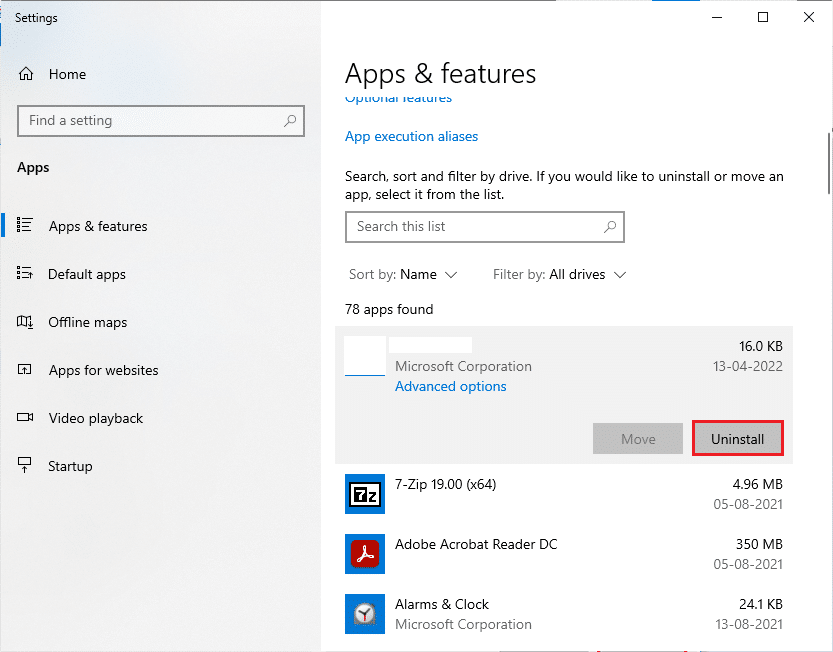
4. 现在,如果有提示,请确认,卸载后重新启动您的 PC 。
5. 访问 FFXIV 官方网站。 选择您的语言和地区并开始下载游戏。
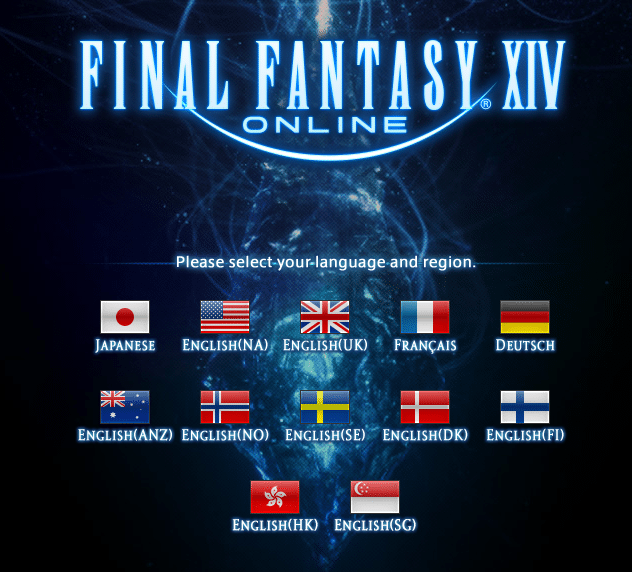
6. 现在,导航到我的下载并运行最终幻想 FXIV设置文件。
7. 按照屏幕上的说明在您的 PC 上完成安装。
它将解决与应用程序相关的问题。
另请阅读:如何修复最终幻想 XIV 致命 DirectX 错误
方法 16:创建另一个用户帐户
损坏的用户配置文件可能会导致所讨论的错误,最好的选择是创建一个新的用户配置文件。 阅读并按照我们的指南如何在 Windows 10 上创建本地用户帐户来创建新用户帐户。
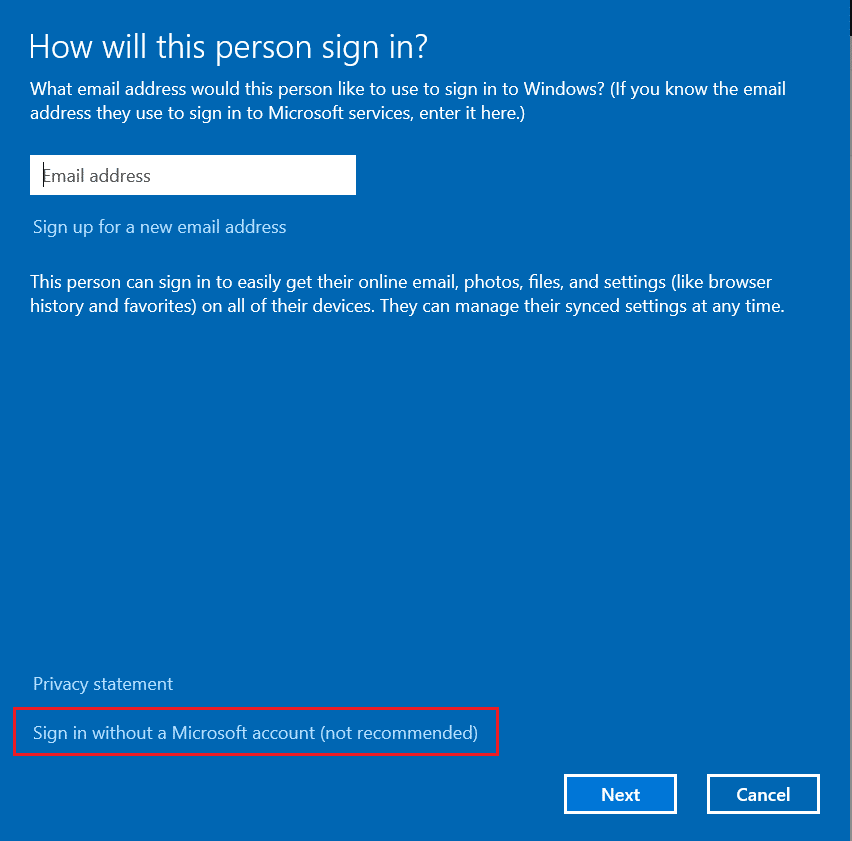
推荐的:
- 修复 Windows 10 上的蓝牙耳机卡顿
- 在 Windows 10 中修复 Minecraft 黑屏
- 修复 Dragon Age Inquisition Crash to Desktop Windows 10
- 修复 Windows 10 中的 FFXIV 错误 90002
我们希望该指南对您有用,并且您能够解决无法下载补丁文件 FFXIV问题。 让我们知道您接下来想了解什么。 请随时通过下面的评论部分与我们联系,提出您的疑问和建议。
